Laporan Aktivitas Belajar
|
Nama Lengkap
|
:
|
Eriga
Syifaudin Al-Mansur
|
|
No.
Registrasi
|
:
|
1107851313
|
|
Alamat email
|
:
|
eriga99@gmail,
erigasyifaudin@gmail.comn
|
|
Opsi
|
:
|
Sistem
Jaringan dan Website
|
|
Tahap Perkuliahan
ke-
|
:
|
17
|
|
USBJJ
|
:
|
STT YBS
Internasional Tasikmalaya
|
|
Aktivitas
Belajar Mandiri
|
|
Kolom
di bawah ini berisi uraian singkat aktivitas belajar rutin saya selama Tahap
Perkuliahan ini.
|
|
Selama
di perkuliahan ini aktivitas rutin saya adalah seperti biasa membuaka
elearning untruk melihat tugas mingguan , setelah itu mencari referensi baru
untuk menyelesaikan tugas perkuliahan ini , setelah mendapatkan beberapa
referensi saya mencoba mempraktekannya untuk di pelajari.
|
|
Kolom
di bawah ini berisi uraian singkat aktivitas saya di USBJJ selama Tahap
Perkuliahan ini.
|
|
Aktivitas
saya selama di USBJJ saya mempelajari banyak hal , diantaranya jaringan ,
pemrogramman dll
|
|
Kolom
di bawah ini berisi kendala-kendala yang saya hadapi selama Tahap Perkuliahan
ini.
|
|
·
Seperti bisa tidak punya laptop/komputer untuk
mengerjakan tugas di tahap perkuliahan ini sehingga saya harus pergi ke
warnet, atau pinjem sama seseorang seperti teman.
·
Secara kebetulan pada saat saya mempelajari dan
mengerjakan tugas minggu ini saya dalam keadaan sakit sehingga mungkin kurang
maximal dalam mengerjakan tugas tapi saya berusaha se maximal mungkin
meskipun dalam keadaan sakit
|
|
Rangkuman
Materi Perkuliahan
|
|
Kolom di bawah ini berisi rangkuman materi
perkuliahan yang telah saya pelajari dan pahami selama Tahap Perkuliahan ini.
|
GNS3 atau Graphical Network Simulator 3
adalah emulator yang sudah sangat familiar bagi sahabat semua yang ingin
mempelajari atau mengambil sertifikasi jaringan dari Cisco (CCNA, CCNP,
CCIE) tak hanya itu Juniper juga bisa di emulasikan pada GNS3 untuk
persiapan belajar mengambil sertifikasi Juniper (JNCIA, JNCIE).
Permasalahan sekarang adalah banyak yang bingung cara menjalankan dan
menggunakan software emulator ini, memang jika dibandingkan dengan
simulator jaringan yang lain banyak orang yang berkata termasuk teman saya bahwa GNS3 jauh lebih
rumit untuk digunakan karena GNS3 ini mengemulasikan “Real Cisco IOS” . Berikut adalah step by step menggunakan GNS3 pada komputer Windows7 32bit. Silakan Download GNS3 disini.
Sebelum menggunakan GNS3 pastikan anda sudah mempunyai Cisco IOS download disini (93MB)
dan pastikan juga spesifikasi minimum komputer / laptop yang digunakan
adalah Intel Core2Duo 2.0Ghz RAM 2GB untuk bisa menjalankan GNS3 dengan
2-6Router C3700 Series
|
|
Video
Dokumentasi
|
|
Pada
kolom ini berisi cuplikan gambar (screenshots)
dari Video Dokumentasi yang telah saya buat pada Tahap Perkuliahan ini.
|
|
|
|
Kolom
di bawah ini merupakan uraian yang menceritakan isi Video Dokumentasi yang
telah saya buat.
|
|
Video
tutorial yang menceritakan cara instalasi serta mengkonfigurasi GNS3 sampe
mencoba membuat simulasi jaringan sederhana dengan GNS3
|
|
Kolom
di bawah ini berisi link yang
menampilan Video Dokumentasi yang telah saya upload di Youtube.
|

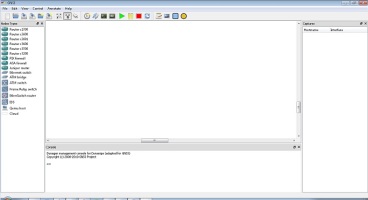
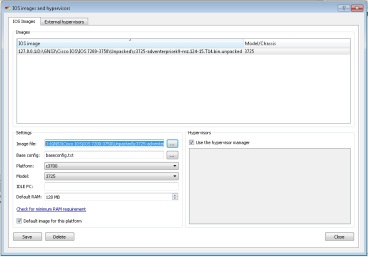
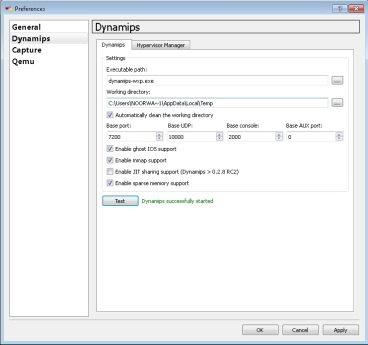
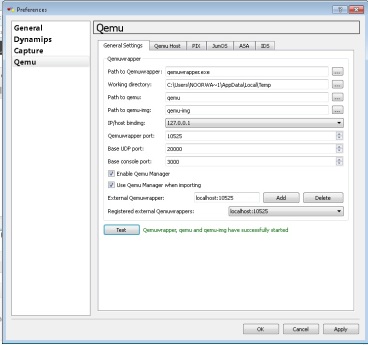
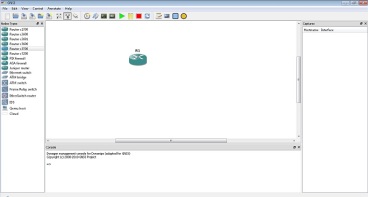
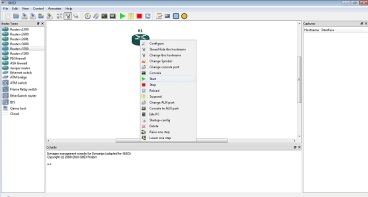

No comments:
Post a Comment